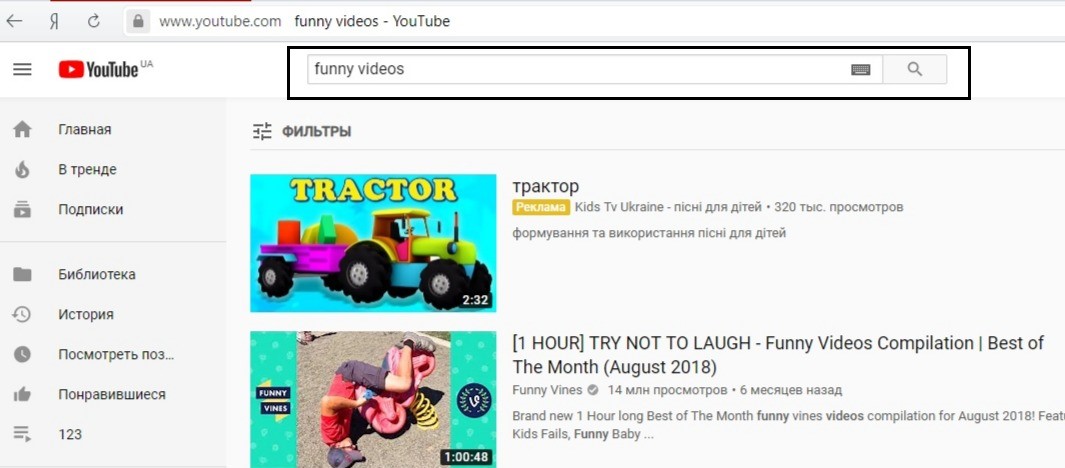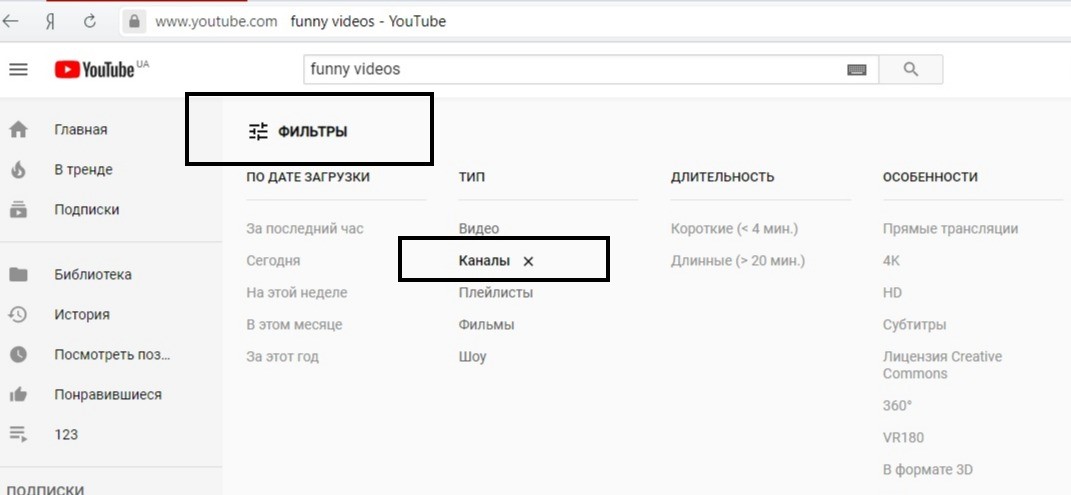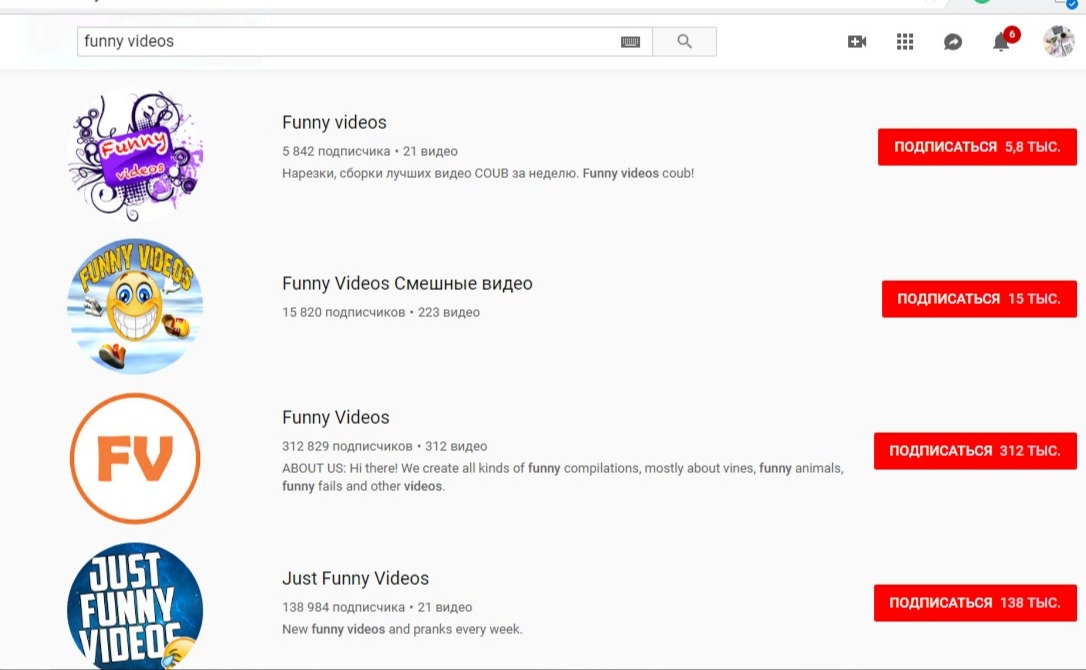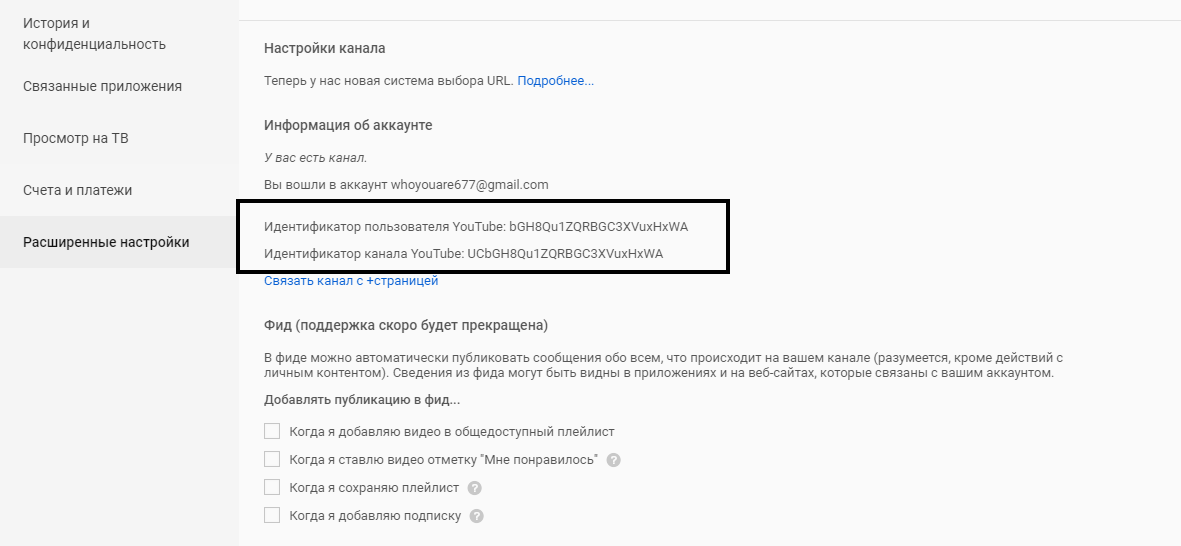|
Как на сайте youtube можно найти конкретного пользователя и/или его канал, не зная названия видео, выложенных им? Это очень просто – в поиске youtube – вводите название канала и жмёте – Enter, затем под полем поиска – жмёте кнопку фильтры – выбираете – канал и затем появится список каналов с таким или схожим названием. Вот фото – автор вопроса выбрал этот ответ лучшим -Irinka- 3 года назад На самом деле, найти нужный вам канал на Ютубе не составит труда. Для этого необходимо знать название канала. Это самое название канала нужно написать в поисковую строчку на Ютуб. Если сразу после того, как вы вбили название нужный вам канал не вышел, тогда воспользуйтесь фильтрами – нажмите “Фильтры” -> “Каналы”. После этого, откроется список всех каналов со похожими названиями. Можно пойти и другим способом, использовать ссылку на Ютуб, в которую вставить ник канала. Вот, как она выглядит: Бархатные лапки 3 года назад Если на канал подписано много подписчиков и он пользуется популярностью, то можно просто набрать в поиске и посмотреть. Если канал не популярный, то найти его тоже можно. Для этого мы в поиск должны забить название канала, далее нам нужно нажать “Фильтры” и после этого выбираем “Каналы”. После этого можно увидеть нужный канал. Сделать это весьма несложно, по времени это займет пару минуток. Enot-Nina 3 года назад Если на канале Ютуб искать название видео, то найдется только это видео (система, конечно и близкие предложит). При желании можно перейти на канал и посмотреть все видео. В Yuotube не проблема найти пользователя или его канал. Просто нужно знать имя того, кого ищешь. Либо название канала. Далее его достаточно вбить в строке поиска и все. Ютуб выдаст все совпадения. Под каждым видео указан канал, на него можно перейти. Три клика и найдете кого угодно Вот например, вбиваем Дикая Иришка и смотрим, что предлагает Ютуб. С любого предложенного видео можно перейти на ее канал и все. VeneraD 3 года назад У меня не возникало проблем найти нужный мне канал. Особенно, если я узнавала точное название канала из какой то статьи, или видео. Далее я просто заходила на Ютуб, выбирала значек лупы, и выходила адресная строка. Там я пишу имя канала, и он сразу же находился. Даже если вы не знаете точного названия канала, то можно найти по имени героя канала. Обычно имя и наименование канала совпадают, но даже если есть различия, поиск всё равно выведет подходящие варианты. Да без проблем, это ни когда не было трудно. Сегодня поисковые сервисы очень чутко реагируют на поисковые запросы. Главное надо бы знать имя автора канала, или его псевдоним под которым он выступает. Вот прост вводим его имя в поиск и выйдут предложения. Если не одно из них не подходит вам в точности, выбирайте приближенные по смыслу. Через две-три сортировки таким образом алгоритм поисковой программы выведет вас на нужный канал, и нужного вам автора. KritikSPb 3 года назад На Ютубе существует строка поиска, пользуясь которой находим конкретного пользователя. Единственно, нужно знать имя пользователя, каким он себя на Ютубе называет. Это самый быстрый вариант поиска, все остальные более долгие и сложные. Как правильно написали в одном из ответов, нужно в строке поиска указать название (ник) канала этого человека и в фильтре нажать “Канал” и поиск будет происходить только среди названий каналов. Лично я всегда так ищу. Если точно знаете этот ник канала пользователя, можете ещё так войти в его видеоролики: https://www.youtube.com/user/название канала/videos Это нужно ввести в строке URL и вы сразу попадёте на страницу с его видеозаписями. Обычно для этого хватает обычного введения названия канала в поисковую строчку. После на первых местах будут отображаться именно каналы, а дальше пойдут ролики. Ил же выбрать в Фильтре – “Тип” – “Каналы”. Если ты уже подписан на канал, который интересен, но что-то не видишь его, нажимаешь на “Подписки” и вводишь в поле название канала или часть. Можно также переключить на Каталог каналов и поискать там, но это долго. александр К 8 лет назад Нужно просто знать как это пользователь называет себя в youtube , набираете его имечко под которым он там зарегистрирован и youtube выдаст все видео которые он там оставил, например наберите Падолец Днепровский и вы увидите 14 видео которые я скинул. Знаете ответ? |
Научитесь находить каналы ваших друзей на YouTube.
Если вы зашли на эту страницу в поисках информации о том, как найти канал YouTube, вы найдете ответы в этом блоге.
Кроме того, вы, должно быть, заметили, что нет конкретного способа поиска канала YouTube; Тогда как вы ищете канал YouTube? Бывают также случаи, когда вы смотрите определенное видео и подписываетесь на него, но по какой-то причине не можете вспомнить название канала. Итак, как раз для таких случаев мы поможем вам найти канал YouTube. Итак, без лишних слов, давайте начнем с того, как найти канал на YouTube.
Как искать каналы YouTube? (Браузер)
Если ваша дилемма заключается в том, что вы забыли название канала, то вот несколько способов, с помощью которых вы можете попытать счастья, чтобы найти название канала YT, которое вы искали. Мы уверены, что вы успешно разберетесь, как найти чей-то канал на YouTube, не запоминая его имени.
Проверьте список подписчиков
Поскольку мы ежедневно потребляем так много контента на YT, иногда бывает трудно отслеживать названия всех каналов. Итак, выполните следующие действия, чтобы увидеть, вызывает ли интерес список подписчиков, когда вы просматриваете название всего канала.
- Откройте YouTube из браузера Google
- На главной домашней странице на левой панели выберите подписки
- При прокрутке вниз вы можете просматривать каналы, на которые вы подписаны.
Рекомендации YouTube
Еще один вариант преодоления проблемы поиска похожих каналов YouTube – следовать рекомендациям YouTube.
Итак, если вы ищете похожий контент в видео, но не помните название канала, YouTube предложит вам что-нибудь. Вот как искать канал YouTube по рекомендациям YT.
- Откройте YouTube
- В левой части страницы выберите подписки
- В разделе подписки нажмите на значок плюса (+), чтобы просмотреть каналы
- Здесь вы увидите список категорий, таких как красота, музыка, спорт, игры и т.д.
- Вы можете просмотреть категорию, чтобы узнать, нашли ли вы название канала, которое ищете.
Мы уверены, что это поможет вам легко найти название канала YouTube.
Проверьте историю браузера YT
Это сложно, так как для этого вам нужно запомнить дату, когда вы смотрели видео.
Или это может быть еще сложнее, если вы регулярно удаляете историю своего браузера. Но если вы этого не сделаете, это может помочь.
Используя Chrome, вы можете получить доступ к истории YouTube с помощью сочетания клавиш CTRL + H.
Таким образом, вы можете очень подробно искать в этой базе данных название канала нужного видео, а затем, если вы еще этого не сделали, сразу подписаться на канал.
Эти три способа помогут вам больше всего, если вы смотрите, как искать канал YouTube.
Заключение
Мы надеемся, что это руководство о том, как найти канал YouTube, будет для вас полезным. Мы уверены, что вы сможете найти канал YT, который ищете. Точно так же есть способы раскрутить свой канал и сделать ваше видео вирусным, чтобы повысить узнаваемость вашего канала.
Мы рекомендуем сэкономить ваше время: Во-первых, вы должны подписаться на канал. Во-вторых, вы можете добавить видео или канал в закладки в своем браузере. Наконец, если вы хотите вернуться к видео позже, вы можете создать новый плейлист и сохранить его там.
Подписывайтесь на мой канал Konoden, чтобы быть в курсе последних событий на YouTube.
Также, если вы желаете освоить YouTube, начать вести свой канал, то рекомендую принять участие в бесплатном обучении в школе YouTube. Успехов и хорошего дня!
Как найти канал на Ютубе
Найти канал на YouTube можно при помощи предустановленного приложения в смартфонах либо через строку поиска в любом браузере, где нужно ввести адрес youtube.com. Кроме адреса актуально воспользоваться любым запросом, который поможет перейти в Ютуб. Например, можно сделать вот так:
Для YouTube-блогеров
Лучший курс — обучение блогингу на YouTube c 0 за 3 месяца. От создания видео и монтажа до продвижения канала. Продюсирование каналов.
Если у вас уже есть канал, прокачайте его подписчиками, лайками и просмотрами с помощью TapLike
- Введите запрос в строку браузера и нажмите на значок поиска.
- Поисковая система выдаст подходящие для вас варианты.
- Выбирайте любой из них и переходите на нужный канал.
Воспользоваться строкой браузера можно на любом смартфоне или компьютере.
Важно! При введении запроса в строку поиска используйте ключевые слова. Например, «видео», «ютуб», «на Ютубе», «видеообзор» и т.д.
Как найти любой канал
Найти нужный канал на Ютубе поможет строка поиска. Если вы знаете точное название канала — впишите его в поисковике и нажмите кнопку с изображением лупы. Без точного названия можно искать по ключевому запросу. Поиск идентичен для смартфонов и компьютеров. Войдите в приложение Youtube.
После входа увидите ленту новостей с разными роликами. Это либо каналы, на которые вы подписаны, либо рекомендации системы. Нажмите на значок с изображением лупы.
Откроется строка для текста, в которую необходимо ввести ключевой запрос.
Введите текст и нажимайте «Enter» на своём устройстве. Вы увидите перечень всех роликов, которые соответствуют вашему запросу.
Смотрите на текст под видео. Там отображается название видеоролика и канала.
Пролистайте все видеоролики не открывая, пока не найдёте нужный канал. Если поиск не увенчался успехом, попробуйте изменить ключевой запрос и повторите весь алгоритм заново.
Как найти свой канал
Найти свой ютуб-канал можно двумя способами:
- с помощью любого браузера в телефоне или компьютере;
- через мобильное приложение.
Браузер. Здесь необходимо войти на сайт youtube.com с помощью запроса, указанного в строке браузера. Выберите «Настройки» и «Расширенные настройки» — там ссылка на ваш канал.
Мобильное приложение. После входа в приложение выберите значок перехода на ваш аккаунт, который привязан к Ютубу. Например, Гугл-аккаунт.
Кликните на него. В открывшемся окне нужно выбрать «Мой канал».
Жмите на «Мой канал».
Почему я не могу найти свой канал на Ютубе
Основные причины, по которым не получается найти свой ютуб-канал:
- В течение последних дней были внесены изменения в название канала. В данном случае нужно немного подождать.
- Канал новый, видео загружены недавно. Его можно будет найти через несколько дней.
- В описании видео или названии канала использована лексика, которая не подходит для всех категорий пользователей.
Совет: Ищите через идентификатор. Для этого через любой браузер войдите в «Настройки», «Расширенные настройки» и скопируйте ссылку идентификатора. Скопированный текст вставьте в строку браузера и нажмите «Enter».
Как найти видео на Ютубе
Наиболее быстро и удобно искать любые видео на Ютубе можно с помощью фильтров. Для Андроида, Айфона и компьютера алгоритмы идентичны.
Найти новые видео
Войдите в приложение и нажмите на «лупу» в верхнем правом углу, введите ключевой запрос в строку и нажмите на «Enter». Система выдаст перечень всех видео, подходящих под данный запрос. Кликните на кнопку с тремя вертикальными точками.
Откроется окно, в котором необходимо кликнуть на «Фильтры».
Нажмите на строку «Видео».
Фильтруйте. Можно выбрать за сегодня, последнюю неделю и т.д.
Настройте фильтр и кликните кнопку «Применить».
На компьютере необходимо точно так же написать запрос в поисковую строку, и кликнуть на кнопку «Фильтры», которая находится снизу.
Найти короткие или длинные видео
Войдите в приложение, нажмите на кнопку с изображением лупы и введите текст запроса в строку поиска. После появления ленты с результатами жмите на правую верхнюю кнопку с изображением трёх вертикальных точек, которая откроет окно «Фильтры». Кликайте на фильтры и выбирайте необходимые параметры.
Определитесь с необходимой для вас длительностью и кликните «Применить».
Найти видео с точным совпадением по названию
Для получения точных результатов совпадения по названию нужно ввести ключевой запрос в строку поисковика. Система выдаст то, что вы ввели — текст должен полностью совпадать с предметом поиска.
На заметку! В строке поиска не нужно писать заглавные буквы или кавычки.
Ввод запроса строчными буквами.
Полученный результат будет первым в списке. Стоит учитывать, если название слишком простое и часто встречающееся — совпадений может быть несколько.
Найти видео с высоким качеством
Введите запрос в поисковике, кликните на значок с лупой и откройте «Фильтры». Выберите необходимые параметры для фильтрации качества.
После выбора кликните на «Применить».
Найти видео в прямом эфире
Для поиска прямых эфиров необходимо ввести запрос в поисковике, войти в раздел фильтров и выбрать «Прямые трансляции».
После нажатия «Применить» станут доступны все прямые эфиры, удовлетворяющие ключевой фразе.
Как искать плейлисты на Ютубе
На Ютубе можно найти плейлисты других пользователей или свои. Для поиска плейлистов других пользователей по названию можно воспользоваться фильтрами. Для этого нужно написать в строке поисковика необходимое название, нажать на кнопку с изображением лупы. Система выдаст и ролики, и плейлисты — всё вместе. Для сортировки войдите в Фильтры и выберите раздел «Плейлисты».
Для завершения процесса нажмите на «Применить».
Искать свои плейлисты — войдите в аккаунт и кликните на «Плейлисты».
Появятся все доступные папки с роликами, которые можно сортировать по желанию.
Как искать каналы или видео с помощью голосового поиска
Зайдите в приложение или браузер и нажмите на «лупу». Рядом со строкой появится значок с изображением микрофона — кликайте на него и разрешите Ютубу запись аудио.
Появится окно с большой красной кнопкой. После нажатия на неё произнесите запрос.
Это интересно! На Ютубе предусмотрен выбор языка для голосового поиска — значок с изображением планеты в верхнем правом углу. Кликнув на него, можно установить любой язык.
Download Article
Download Article
This wikiHow teaches you how to search a YouTube channel’s content for a particular video. You’ll also learn how to search for a YouTube channel by name or keyword. If you’re trying to find a particular video on a YouTube channel on your phone or tablet, you’ve probably noticed that there’s no channel-specific search feature built into the YouTube app. You can still search a channel’s content, but you’ll need to use YouTube.com in a web browser to do so.
Things You Should Know
- To find a specific video on a mobile browser, go to the channel you want to search and tap “PLAYLISTS”
> Search.
- To find a specific video on a computer, go to the channel you want to search and click the magnifying glass. Type your search terms and press ↵ Enter.
- To find a channel, open the YouTube app and tap the magnifying glass. Type your search terms into the search bar and tap Search. Filter results by Channel.
-
1
Open https://www.youtube.com in a mobile web browser. Although there’s no way to search through a channel’s videos using the official YouTube app, you can do so using a web browser like Chrome, Safari, or Samsung Internet.
-
2
Go to the channel you want to search. If it’s a channel you subscribe to, tap Subscriptions at the bottom to view your subscription list and select a channel. Otherwise, you can search for the channel.
- If you’re not signed in and want to access your subscriptions, tap the profile icon at the top-right corner to sign in now.
Advertisement
-
3
Tap the down-arrow next to “PLAYLISTS”
. It’s in the upper-right area of the screen. A menu will expand.
-
4
Tap Search on the menu. This opens the channel’s own search engine.
-
5
Enter your search terms and tap Search. If there’s a video on the channel that matches your search terms, it will appear in the search results.
Advertisement
-
1
Go to https://www.youtube.com. You can use any web browser on your computer.
- If you’re not signed in to YouTube and want to view your channel subscriptions, click SIGN IN at the top-right corner to sign in now.
-
2
Go to the channel you want to search. If it’s a channel you subscribe to, you’ll see in in the “SUBSCRIPTIONS” area of the menu that runs along the left side of YouTube. If you don’t see a menu there, click the three horizontal lines at the top-left corner to open it. Otherwise, you can search for the channel using the Search bar.
-
3
Click the magnifying glass tab. It’s in the row of tabs just below the channel’s name—it’ll be the last icon in the row, right after the “ABOUT” tab. Clicking it will expand a small search bar.
-
4
Enter your search terms and ↵ Enter or ⏎ Return. If any videos on the channel match your criteria, they’ll appear in the search results.
Advertisement
-
1
Open the YouTube app. It’s the red-and-white rectangle icon containing a sideways triangle. You’ll usually find it on your home screen or in your app list. YouTube comes pre-installed on nearly all phones and tablets.
-
2
Tap the magnifying glass. It’s at the top of the screen. This expands the search bar.
-
3
Type the channel name into the “Search YouTube” bar. If you don’t know the name of the channel, you can search for any keyword(s) that might bring it up in a search, such as the name of a video shared by the channel, a genre, etc.
-
4
Tap the Search key. This displays a list of channels, playlists, and videos that match your search.
- If you see a video shared by the channel you’re looking for in the search results, tap the channel’s profile photo below the video’s bottom-left corner to view the channel’s page.
-
5
Tap the Filter icon. It’s the three horizontal lines with sliders at the top-right corner of the screen. A list of search filters will appear.
-
6
Tap Channel. It’s in the “Type” section. This tells YouTube to only display channels that match your search.
- Tap the back button to return to the search results if you don’t go back automatically.
-
7
Tap a channel in the search results. This displays the channel’s home page.
- Tap VIDEOS at the top of a channel to check out what they’ve posted.
- Tap SUBSCRIBE at the top of the channel to show support and receive updates on new content.
Advertisement
-
1
Go to https://www.youtube.com. You can use any web browser on your computer.
- If you’re not signed in to YouTube and want to view your channel subscriptions, click SIGN IN at the top-right corner to sign in now.
-
2
Type the channel name into the “Search” bar. It’s at the top of the screen. If you don’t know the name of the channel, you can search for any keyword(s) that might bring it up in a search, such as the name of a video shared by the channel, a genre, etc.
-
3
Press ↵ Enter or ⏎ Return to run your search. A list of matching search results will appear, however, not all will be channels.
-
4
Click the Filter button. It’s at the top-left corner of the search results. Look for the icon of three horizontal lines with sliders on each line.
- If you see a video shared by the channel you’re looking for in the search results, click the channel’s name below the video’s view count to open the channel page.
-
5
Click Channel to filter your results. Now you’ll only see channels that match your search terms.
- If you don’t see the channel you’re looking for, click FILTER again and click the X next to “Channel” to return to the unfiltered results.
-
6
Click the name of the channel. This displays the channel’s home page.
- Click VIDEOS at the top of the channel’s page to see all of the video content.
- Click SUBSCRIBE at the top of the channel to show support and receive updates on new content.
Advertisement
Ask a Question
200 characters left
Include your email address to get a message when this question is answered.
Submit
Advertisement
Thanks for submitting a tip for review!
About This Article
Article SummaryX
1. Open a mobile web browser.
2. Go to YouTube.com.
3. Sign in.
4. Go to the channel you want to search.
5. Tap the down-arrow next to “Playlists.”
6. Enter your search terms.
Did this summary help you?
Thanks to all authors for creating a page that has been read 79,562 times.
Is this article up to date?
Навигация и система поиска на различных платформах может вызывать сложности и требовать объяснения. Нередко пользователям нужна помощь в том, как на Ютубе найти канал человека или даже свой собственный ресурс. Сделать это достаточно просто, особенно, если следовать пошаговой инструкции.
Советы, как искать каналы в Ютубе
Как правило, для того чтобы найти определенного пользователя, который зарегистрирован и веден свой канал в Ютубе, достаточно будет ввести название его канала в поисковой строке. После того, как вы проделаете это действие, на первых местах в поисковой выдаче будут отображаться сначала каналы пользователей, а только затем идут видеоролики.
Но также можно попробовать и другие способы поиска пользователей и их каналов. Иногда бывает так, что у вас уже есть подписка на определенный канал, который интересен, но его не видно в списке. В этом случае потребуется нажать на кнопку «Подписки» и ввести в соответствующем поле название интересующего канала или хотя бы ввести часть.
Можно также переключиться на «Каталог каналов» и поискать среди предложенных, однако это действие может занять достаточно много времени, особенно, если каналов слишком большое количество. Однако чаще применяется следующий способ того, как на Ютубе можно найти канал человека:
- В поисковой строке Ютуба следует ввести название интересующего канала.
- Далее нажать клавишу Enter на клавиатуре или кликнуть мышкой на значок поиска.
- Затем в левом верхнем углу, сразу под значком Ютуба, нужно выбрать опцию «Фильтры», найти фильтр «Тип» и выбрать параметр «Каналы».
После проделанных действий должен появиться список каналов с таким название.
А о том, как найти нужное видео на Ютубе, читайте наш материал по ссылке.
Почему не получается найти ?
Иногда можно столкнуться с тем, что не удается найти конкретного пользователя или нужный канал на Ютубе. Подобная проблема может быть вызвана несколькими причинами:
- если неправильно введено имя пользователя или название его канала;
- если у канала новое название;
- если пользователь уже удалил свой канал;
- если модерация платформы Ютуб заблокировала канал данного пользователя.
Для устранения проблемы рекомендуется убедиться в том, что название канала было введено правильно, а также настроен фильтр поисковой строки.
Читайте также статью о поиске канала в Телеграм на интересующую тему.
Почему не могу найти свой канал на youtube в поиске?
Если вы начинающий автор, то наверняка задавались вопросом: «Почему я не могу найти свой канал youtube в поиске?». Подобная проблема напрямую связана с тем, что канал недостаточно развит, имеет мало видеороликов, собирает мало просмотров, а также, если пользователь редко обновляет свой ресурс. Еще одна возможная причина может заключаться в том, что канал неправильно оформлен и не оптимизирован.
Также стоит отметить, что у каждого пользователя на Ютубе есть свои уникальные идентификаторы канала. Для того, чтобы не столкнуться с подобными проблемами, нужны идентификаторы собственного канала.
Узнать данные параметры достаточно просто:
- Для начала следует войти в свой аккаунт на Ютубе.
- Далее нужно кликнуть на значок канала в правом верхнем углу и выбрать опцию «Настройки».
- Рядом с фотографией вашего профиля требуется нажать «Дополнительно».
- Нужные идентификаторы пользователя и канала будут приведены в разделе «Информация об аккаунте».
Зная эти данные, рекомендуется раскручивать и продвигать свой личный канал, чтобы он не только появлялся в поисковой выдаче, но и занимал лидирующие позиции.
Рекомендуем к прочтению статью “ID канала YouTube: где найти комбинацию?“.
Заключение
Найти нужный канал достаточно просто. Однако по ряду причин это удается сделать не всегда. А для того, чтобы личный канал всегда был в поисковой выдаче, нужно обязательно заполнить все поля и задействовать все возможности канала в настройках.